win7电脑无法安装net framework程序解决方法
用户在安装的win7中文版系统中,都会有默认安装net framework程序,这是保证电脑中软件正常运行的重要功能,然而近日有用户在对win7电脑中的net framework程序卸载重新安装时却遇到了无法安装成功的现象,面对这种情况小编在这里就来教大家win7电脑无法安装net framework程序解决方法。
推荐下载:win7最纯净版gho镜像下载
问题展现:
下载了Microsoft .NET Framework 4.54.0的安装包后,反复安装,总是以图中所示的界面而结束。
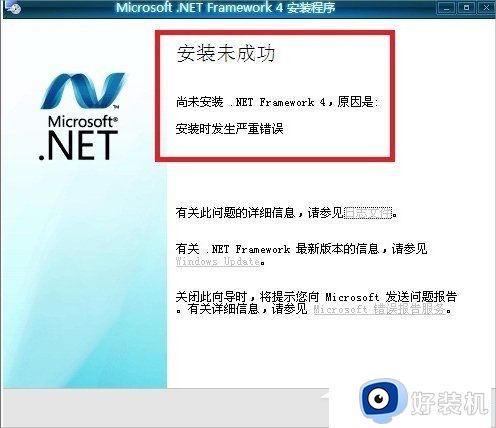
解决方法:
1、在桌面上找到“计算机”,单击右键选择“管理”,如图所示:
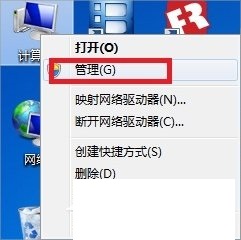
2、在打开的“计算机管理”窗口中依路径“服务和应用程序——服务”打开,在列表中找到“Windows Update”并单击右键选择“停止”。
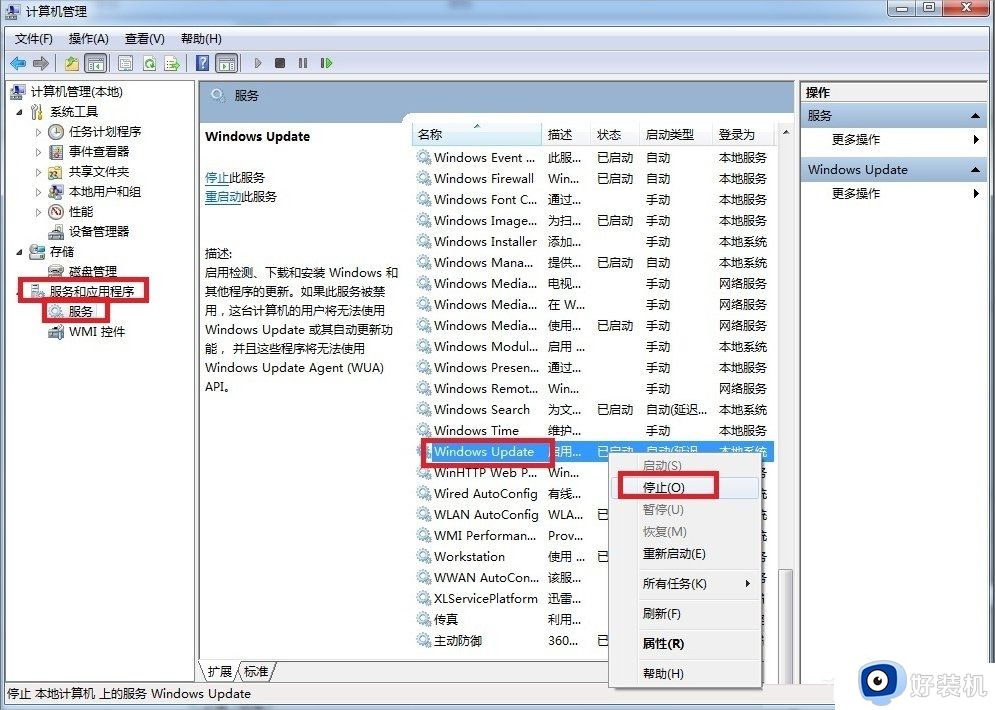
3、按住“Win+R”键打开运行对话框,输入cmd并回车,在打开的界面输入net stop WuAuServ回车(停止Windows Update服务),如图所示:
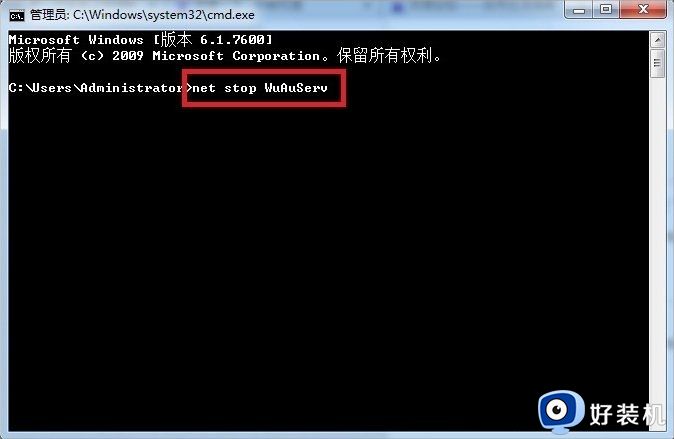
4、按住“Win+R”键打开运行对话框,输入%windir%并回车,在打开的界面找到SoftwareDistribution文件夹并将其重命名为SDold,如图所示:
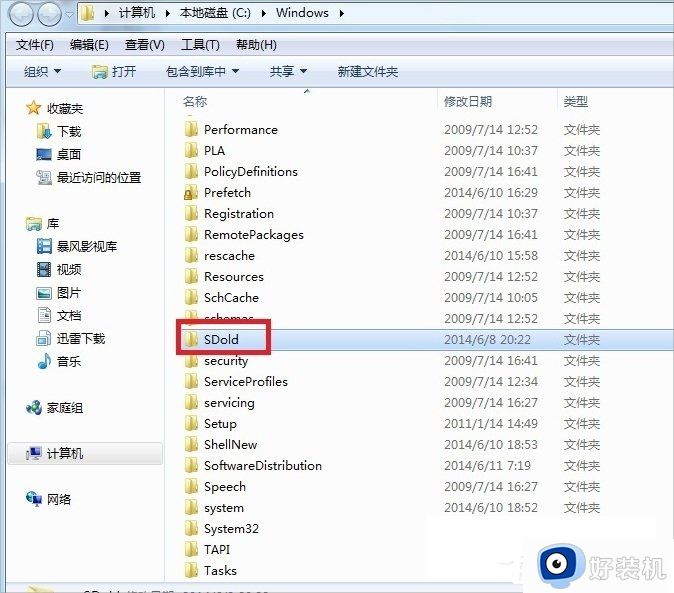
5、此时再打开原来的“计算机管理”窗口中依路径“服务和应用程序——服务”打开,在列表中找到“Windows Update”并单击右键选择“启动”,此时再安装Microsoft .NET Framework 4.54.0的安装包就能顺利通过了。
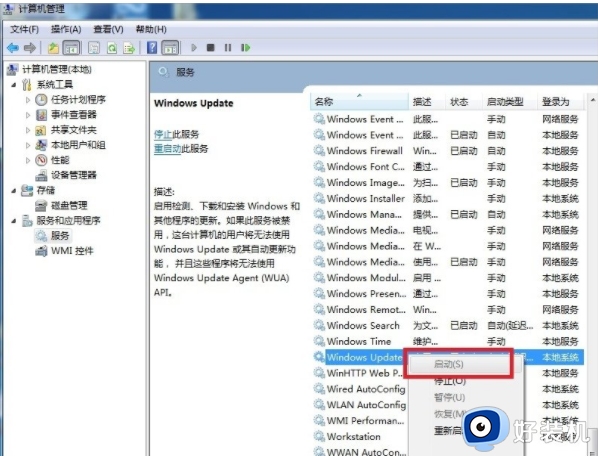
以上就是有关win7电脑无法安装net framework程序解决方法了,有遇到这种情况的用户可以按照小编的方法来进行解决,希望能够帮助到大家。
- 上一篇: win7电脑无法定位程序输入点于动态链接库怎么办
- 下一篇: win7电脑时不时断网又恢复怎么解决
win7电脑无法安装net framework程序解决方法相关教程
- win7net framework 4.0安装未成功怎么办 win7安装net framework 4.0失败如何解决
- win7在哪卸载.net framework win7卸载.net framework的图文教程
- win7系统32位.net framework 4.0安装失败如何处理
- win7net framework 4.0怎么安装 win7net40怎么安装
- win7安装.net4.0的方法 win7怎么安装net framework 4.0
- net安装未成功win7怎么办 win7无法安装net的解决教程
- win7net framework 3.5怎么安装 windows7安装netframework3.5的步骤
- win7安装net4.0未成功如何解决 win7无法安装net4.0怎么办
- win7 32位系统安装net framework4.7.2失败如何处理
- 程序卸载找不到framework怎么办 win7系统如何卸载framework
- win7访问win10共享文件没有权限怎么回事 win7访问不了win10的共享文件夹无权限如何处理
- win7发现不了局域网内打印机怎么办 win7搜索不到局域网打印机如何解决
- win7访问win10打印机出现禁用当前帐号如何处理
- win7发送到桌面不见了怎么回事 win7右键没有发送到桌面快捷方式如何解决
- win7电脑怎么用安全模式恢复出厂设置 win7安全模式下恢复出厂设置的方法
- win7电脑怎么用数据线连接手机网络 win7电脑数据线连接手机上网如何操作
热门推荐
win7教程推荐
- 1 win7每次重启都自动还原怎么办 win7电脑每次开机都自动还原解决方法
- 2 win7重置网络的步骤 win7怎么重置电脑网络
- 3 win7没有1920x1080分辨率怎么添加 win7屏幕分辨率没有1920x1080处理方法
- 4 win7无法验证此设备所需的驱动程序的数字签名处理方法
- 5 win7设置自动开机脚本教程 win7电脑怎么设置每天自动开机脚本
- 6 win7系统设置存储在哪里 win7系统怎么设置存储路径
- 7 win7系统迁移到固态硬盘后无法启动怎么解决
- 8 win7电脑共享打印机后不能打印怎么回事 win7打印机已共享但无法打印如何解决
- 9 win7系统摄像头无法捕捉画面怎么办 win7摄像头停止捕捉画面解决方法
- 10 win7电脑的打印机删除了还是在怎么回事 win7系统删除打印机后刷新又出现如何解决
